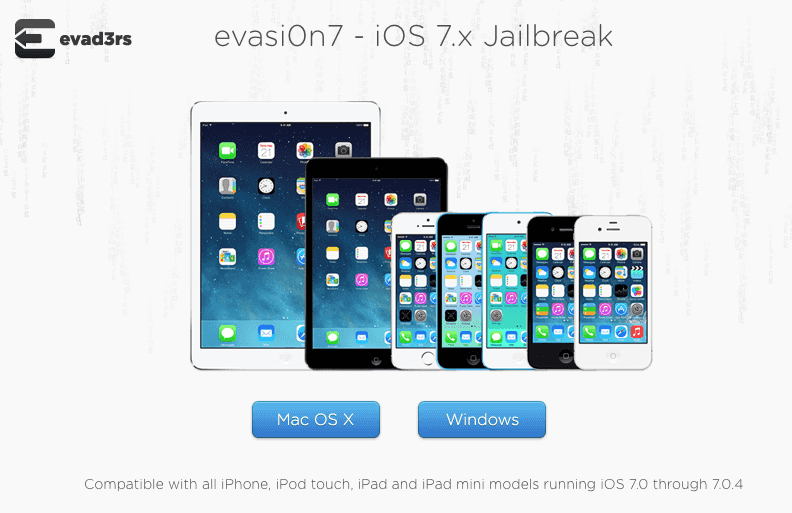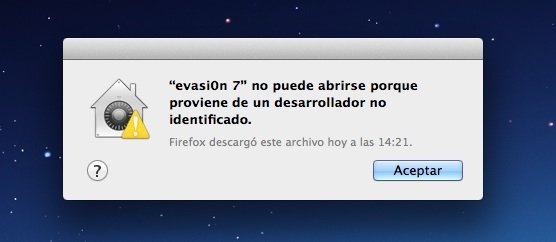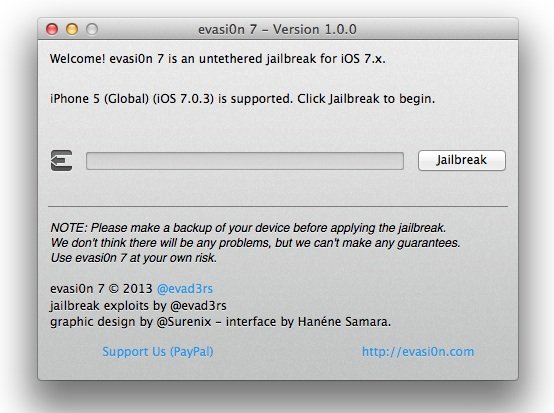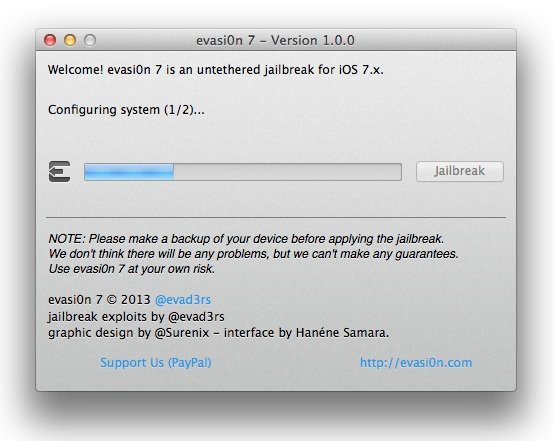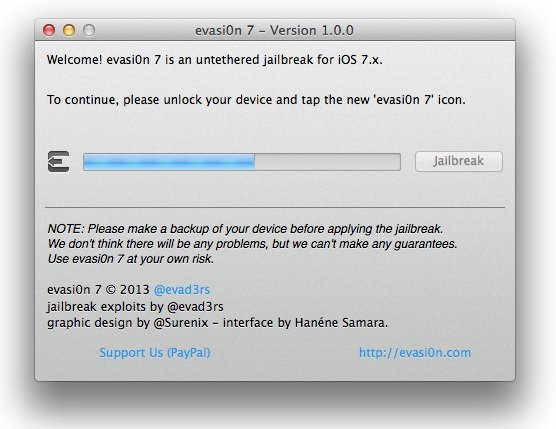Tal como hemos indicado en el
post anterior, el grupo evad3rs ha lanzado evasi0n7, un programa para Windows y Mac que nos permitirá hacer jailbreak un tethered a cualquiera de nuestros dispotivos en iOS 7.x hasta iOS 7.0.4 e incluso parece que funciona en las betas de iOS 7.1 disponibles hasta ahora.
En este post vamos a contaros las indicaciones necesarias para poder hacerlo en vuestro dispositivo que, aunque son muy sencillas, más vale tenerlo todo en cuenta para evitar sustos durante el proceso.
Tutorial jailbreak iOS 7.x (iPhone, iPod Touch, iPad y iPad mini)
-El Jailbreak no funciona con las actualizaciones vía OTA -
Si actualizaste a la versión de iOS 7 que tienes desde el propio dispositivo vía OTA (Over The Air), el Jailbreak no se ejecutará de forma adecuada. ¿Qué solución hay? Lo primero, conectar el dispositivo a iTunes, crear una copia de seguridad de todo el contenido, y entonces realizar una restauración completa (Pulsando sobre el botón “Restaurar”) del dispositivo. Una vez completada la restauración, cuando tu dispositivo te pregunte si quieres configurarlo como nuevo o restaurar copia, elige la segunda opción. Cuando se haya restaurado la copia, ejecuta Evasi0n7 y el Jailbreak se llevará a cabo sin problemas.
Descarga evasi0n7 1.0.1
1-evasi0n7 necesita que tengamos un
iPhone, iPod, iPod Touch o iPad mini con iOS 7, ya sea la versión 7.0 o cualquiera de las intermedias hasta iOS 7.0.4.
2-Lo primero y más importante de todo es
hacer una copia de seguridad de nuestro dispositivo. Da igual si la hacéis con
iCloud o con iTunes, lo importante es tenerla pos si sale algo mal durante el proceso y tenéis que restaurar vuestro dispositivo.
3-Una vez vuestra copia lista, descargad evasi0n7 en el ordenador:
Windows,
Mac, Linux.
4--Será necesario tener la
última versión de iTunes instalada en vuestro ordenador (al menos en Windows), aunque no está de más tenerlo también en Mac por si acaso.
5-El siguiente paso será
desactivar el código de bloqueo en caso de tenerlo activado (una vez acabado el proceso podréis volver a activarlo sin problemas): Ajustes/General/Bloqueo con código.
6-Ahora ya podemos conectar por USB nuestro dispositivo al ordenador.
7-Instalamos evasi0n7 y lo ejecutamos.
8-Si en Mac nos dice que no se puede abrir porque proviene de un desarrollador no verificado, en vez de abrirlo con doble click, usamos el botón derecho y pulsamos en abrir. Entonces nos preguntará si nos fiamos y le damos nuevamente a abrir.
9-Una vez evasi0n7 abierto, veremos que detecta nuestro dispositivo y nos indica si es compatible con el programa, teniendo que pulsar únicamente el botón de Jailbreak para empezar.
10-En lo que dura el proceso es mejor no tocar el ordenador, sobre todo nada relacionado con iTunes.
11-Durante el proceso llegará un momento en el que el dispositivo se reiniciará, y cuando vuelva a endencerse evasi0n7 nos indicará que tenemos que
desbloquear el dispositivo y abrir el nuevo icono de evasi0n7 que ha aparecido.12-Abrimos la nueva aplicación y el dispositivo volverá a reiniciarse.
13-Cuando vuelva a encenderse ya estará casi listo el proceso.
14-Solo tendremos que espera a que evasi0n7 nos indique que ha acabado, y listos. No deberían haber pasado más de 5-6 minutos.
15-Cuando vuelva “a la vida” deberíamos tener un nuevo icono en nuestro escritorio:
Cydia.¿Habéis tenido algún problema con el proceso? Como siempre, intentaremos ayudaros desde los comentarios.
NOTA: Si cuando acaba el proceso de evasi0n7 vuestro dispositivo se queda con la manzana y no hace nada más por un rato, significa que el proceso ha fallado, así que tendréis que ponerlo en modo DFU y volver a restaurarlo desde iTunes.
Modo DFU
1-Mantenemos pulsados los botones Home + Sleep durante 10 segundos.
2-Pasados esos 10 segundos, soltamos el botón Sleep, pero mantenemos otros 10 segundos el botón Home.
3-Cuando pase ese tiempo, la pantalla del dispositivo deberá estar completamente negra, como si estubiera apagada.
4-iTunes lo detectará como dispositivo en modo recuperación y podréis restaurarlo directamente.
Vía | esferaiphone.com